Backup & Recovery 16
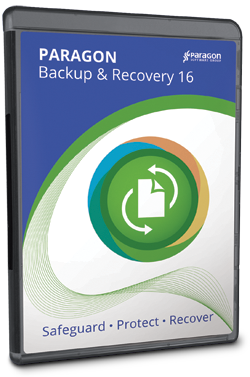
Backup & Recovery 16 | Foto: CHIP
Paragon Backup & Recovery zálohuje jak kompletní obsah disků a diskových oddílů, tak i jednotlivé soubory a složky. Ideální je kombinace obou postupů. Plná verze - Chip 01/2017.
 Chcete chránit své fotky, dokumenty či videa a také se vyhnout kompletní reinstalaci počítače při havárii disku? Použijte chytrý zálohovací program.
Chcete chránit své fotky, dokumenty či videa a také se vyhnout kompletní reinstalaci počítače při havárii disku? Použijte chytrý zálohovací program.
Program Paragon Backup & Recovery se specializuje na zálohování kompletního obsahu pevného disku počítače, tedy nejen uživatelských souborů, ale rovněž i instalace operačního systému, všech používaných programů, ovladačů hardwaru a vašich vlastních uživatelských nastavení. S pomocí takové zálohy, a záchranného DVD či USB flash disku, pak velmi snadno obnovíte chod počítače po jakékoli havarijní události. Mimo to ovšem program zvládne také zálohovat jednotlivé soubory a složky dle vaší volby (s použitím filtrů dle typu souborů) a rovněž automaticky chránit zálohováním obsah výchozích složek pro dokumenty, hudbu a video ve Windows. Zálohovaná data lze komprimovat a záložní archívy dělit na části o zvolené velikosti nebo je chránit silným 256bitovým AES šifrováním. Bez znalosti příslušného hesla se pak k záložním datům nikdo nedostane.
|
|
Plnou verzi programu Paragon Backup & Recovery můžete po aktivaci používat bez funkčních nebo časových omezení, ovšem bez nároku na aktualizace a technickou podporu. Běžná cena licence programu je kolem 1 000 korun. Licence je určena pro jeden nekomerční počítač a nesmí být dále distribuována nebo prodávána.
Abyste mohli v případě havárie pevného disku či jiných problémů obnovit operační systém, aplikace a všechna data z dříve pořízené zálohy, budete potřebovat záchranný disk pro nastartování počítače a zkopírování dat ze zálohy. Použijte proto funkci »Recovery Media Builder« na kartě »Home«. Označte předvolbu »Use ADK/WAIK« pro vytvoření záchranného disku s prostředím Windows PE a v následujícím kroku zvolte buďto vytvoření ISO obrazu k vypálení na CD či DVD nebo funkci »Removable flash media« pro vytvoření záchranného USB flash disku. Dále je třeba použít odkaz »Download WAIK/ADK«, která vás nasměruje na stránku se stažením Windows ADK. Zde použijte tlačítko »Get Windows ADK for Windows 10« a následně spusťte stažený soubor »adksetup.exe«. V instalačním průvodci pokračujte bez změny jakéhokoli nastavení tlačítkem »Next« až k instalaci Windows ADK. Pak v programu Paragon Backup & Recovery změňte cestu k WAIK/ADK na »C:Program Files (x86)Windows Kits10« a tlačítkem »Next« pokračujte k vytvoření záchranného USB disku. Pro vytvoření záchranného USB flash disku s rozhraním založeným na Linuxu neoznačujte v úvodním okně nástroje »Recovery Media Builder« žádnou z předvoleb.
| Seznam všech plných verzí v Chipu 01/2017. |

|

VSDC Video Editor Pro 8

DupInOut Duplicate Finder

WhatsApp Transfer

Software Updater 6 Pro

Browser Password Recovery Pro

 Zaslání aktuálního Chipu
Zaslání aktuálního Chipu



